Cara Membuat Chrome Menggunakan Lebih Sedikit RAM dan CPU
Tidak dapat disangkal bahwa Chrome terkadang bisa menjadi sumber daya, jadi kami telah membuat panduan ini untuk membantu Anda mengurangi penggunaan sumber daya Chrome .
Kiat-kiat ini akan membantu Anda mengurangi beban Chrome pada CPU Anda dan meminimalkan memori ( RAM ) yang digunakan browser. Semoga(Hopefully) mengikuti tips ini akan membantu kinerja terlepas dari apakah Chrome berada di latar depan atau berjalan di latar belakang.
Kami akan mulai dengan melihat tip pengoptimalan yang disarankan Google dan kemudian kami akan membagikan beberapa alat yang kurang dikenal setelahnya.
Langkah-Langkah Mengoptimalkan Google Chrome
Saran pertama kami adalah memasang pembaruan Google Chrome terbaru. Ini dapat mencakup pengoptimalan dan perbaikan baru untuk potensi ketidaksesuaian dengan perangkat keras Anda saat ini.
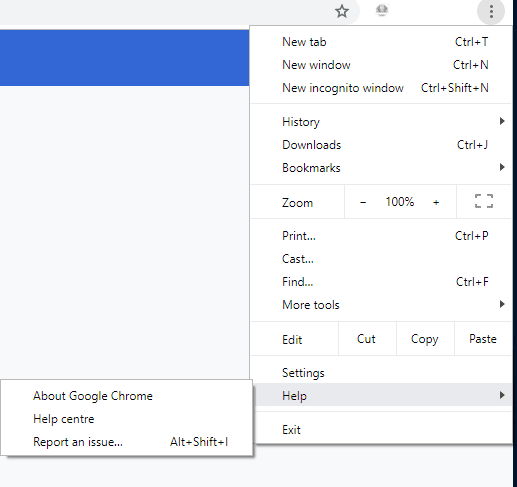
Untuk memperbarui Google Chrome, klik tiga titik(click the three dots) di kanan atas. Di bagian bawah, arahkan kursor ke 'bantuan'( hover over ‘help’) lalu klik 'Tentang Google Chrome'.(click ‘About Google Chrome’.)
Ini akan membawa Anda ke laman tempat Anda dapat melihat apakah Anda perlu memperbarui Chrome .

Jika ada pembaruan yang tersedia, Anda akan diberi tahu di sini dan Anda dapat memperbarui Chrome .
Setelah Anda memeriksa untuk melihat apakah Chrome telah diperbarui, Anda sekarang dapat pindah ke pengelola tugas bawaan Chrome . Menu ini adalah sesuatu yang kebanyakan orang tidak sadari dan dapat membantu Anda mengurangi penggunaan memori dan CPU Chrome .
Untuk mengakses pengelola tugas, klik tiga titik(click the three dots) di kanan atas. Arahkan kursor ke 'lebih banyak alat'( ‘more tools’) lalu pilih 'pengelola tugas'( ‘task manager’) . Di Pengelola Tugas, Anda dapat melihat aplikasi dan tab mana yang menggunakan memori dan daya CPU paling banyak dalam Chrome .

Anda mungkin terkejut dengan beberapa penggunaan di sini. Misalnya, saya memiliki tab Google Drive di latar belakang dan menggunakan 430MB RAM dan saya bahkan tidak menggunakannya. Anda dapat menutup aplikasi dan tab di sini atau menutup pengelola tugas, lalu mengakhirinya secara manual.
Kiat Pemeliharaan Chrome Umum
Selain dua tips ini, lebih menyadari berapa banyak tab yang Anda buka sekaligus dapat membantu Chrome mengurangi penggunaan sumber daya. Setiap tab memiliki pengaruhnya sendiri terhadap kinerja Anda, jadi 10
atau lebih tab hanya akan meningkatkan ketegangan pada PC Anda sepuluh kali lipat.
Jika Anda ingin mengurangi ketegangan lebih lanjut, Anda dapat menggunakan aplikasi yang Anda gunakan di luar Chrome dengan mengunduh perangkat lunak mandiri. Misalnya, mengambil Word , WordPad , atau bahkan versi desktop Google Drive daripada menggunakan Chrome .
Anda juga dapat menggunakan Spotify alih-alih YouTube untuk musik. Pertimbangkan untuk menggunakan aplikasi mandiri untuk semuanya sehingga Chrome tidak terlalu menguras memori, dan ingatlah untuk menutup aplikasi tersebut saat Anda tidak menggunakannya.
Hapus Ekstensi atau Virus
Anda dapat menemukan aplikasi atau ekstensi yang berpotensi berbahaya yang dipasang di browser Chrome dengan mengunjungi chrome://settings/cleanup.
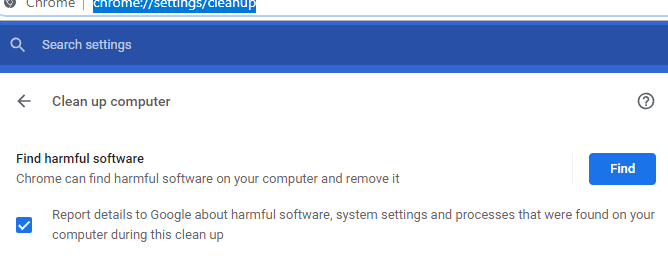
Dalam beberapa kasus, ekstensi berbahaya mungkin telah diinstal pada PC Anda dan halaman yang ditampilkan di atas ini akan menghapusnya untuk Anda. Ekstensi berbahaya dapat membuat iklan muncul atau membuat proses lain berjalan di latar belakang yang dapat meningkatkan ketegangan Chrome pada PC Anda.
Terkadang ekstensi yang tidak berbahaya juga dapat berdampak besar pada kinerja Chrome Anda. Untuk memeriksa ekstensi Anda dan menghapus yang tidak Anda perlukan, kunjungi chrome://extensions/ dan pertimbangkan untuk menghapus yang tidak Anda perlukan.

Anda mungkin menemukan bahwa ada ekstensi terpasang yang bahkan tidak pernah Anda gunakan dan ini dapat berjalan di latar belakang. Jika Anda tidak yakin apa dampak ekstensi tertentu terhadap kinerja Anda, Anda dapat merujuk ke pengelola tugas yang kami sebutkan sebelumnya. Ekstensi juga akan muncul di sana. Namun, Anda harus menghapusnya dari halaman ekstensi.
Gunakan(Use) Ekstensi untuk Mengelola Kinerja
Setelah menghapus ekstensi yang tidak dibutuhkan, mungkin tampak berlawanan dengan intuisi untuk membuka dan menginstal lebih banyak, tetapi ada beberapa ekstensi yang dapat meningkatkan kinerja. Kami telah memilih tiga di bawah ini yang mungkin tidak disadari orang. Semua ini dirancang untuk membantu memantau dan mengurangi ketegangan yang dimiliki Chrome pada PC Anda.
OneTab

OneTab adalah ekstensi Chrome yang dapat memindahkan semua tab yang terbuka ke dalam satu daftar. Anda kemudian dapat menggunakan daftar untuk membuka kembali atau menutup tab kapan saja. Daftar tersebut tidak akan terlalu berdampak pada kinerja Anda dan ini jauh lebih baik daripada membuka dan menjalankan semua tab tersebut di latar belakang.
Pengatur Tab(Tab Wrangler )

Tab Wrangler adalah opsi lain, yang secara khusus ditujukan untuk mereka yang lupa menutup semua tab mereka. Ini akan menutup tab secara otomatis setelah dibiarkan menganggur selama waktu yang ditentukan.
Anda juga dapat mengatur aplikasi, tab, atau situs web tertentu agar tidak pernah ditutup dan mengatur lebih banyak aturan sehingga semuanya otomatis. Akhirnya, yang perlu Anda khawatirkan hanyalah menjelajah dan Tab Wrangler akan melakukan sisanya untuk Anda.
Suspender Hebat(The Great Suspender)

The Great Suspender mirip dengan Tab Wrangler , tetapi alih-alih menutup tab, The Great Suspender hanya akan menangguhkan tab yang tidak Anda gunakan. Ini berarti Anda dapat menjelajah dengan banyak tab terbuka tanpa memengaruhi kinerja.
Saat Anda berpindah tab, tab tersebut akan mulai berjalan seperti biasa lagi. Ada pengaturan yang tersedia untuk memasukkan situs web tertentu ke daftar putih atau menghentikan tab yang disematkan agar tidak ditangguhkan, jadi Anda memiliki banyak kendali atas cara kerja ekstensi.
Ringkasan
Itu merangkum panduan kami tentang cara membuat Chrome lebih hemat sumber daya. Kami berharap panduan ini bermanfaat. Jika Anda membutuhkan lebih banyak tip atau saran, tinggalkan komentar dan saya akan mencoba membantu ketika saya bisa.
Related posts
Cara Mengunduh Pemasang Google Chrome Offline (Mandiri)
Cara Melakukan Tes Stres CPU
Gunakan Netstat untuk Melihat Mendengarkan Port dan PID di Windows
Cara Mengurangi Penggunaan CPU Tinggi Windows Explorer
Cara Menemukan dan Menggunakan Emoji di Discord
Cara Memantau CPU Atau GPU Anda Di System Tray Windows
Cara Meng-overclock CPU Ryzen 5 1500x Anda (Motherboard Gigabyte)
Cara Menambahkan dan Menggunakan Emoji Kustom Slack
Cara Memperbaiki Kesalahan Chrome "err_connection_timed_out"
Cara Menangkap Tangkapan Layar Halaman Penuh Di Chrome & Firefox
Tentukan Jumlah Core di CPU Anda
Tambahkan Tombol Bilah Alat Bookmark ke Google Chrome
Cara Memblokir Situs Web di Google Chrome
6 Cara Mengaktifkan Mode Gelap Google Chrome di Windows
Cara Membuat Ekstensi Chrome Sederhana
Gunakan Server DNS Alternatif Di Windows Untuk Internet Lebih Cepat
Cara Menambahkan dan Menggunakan Browser Web Roku
Cara Menyimpan, Mengedit, dan Menghapus Kata Sandi di Chrome
Perbaiki NT Kernel & Proses Sistem Penggunaan CPU Tinggi di Windows
Cara Mengatur & Menggunakan Kotak Pasir Peramban Di Windows
